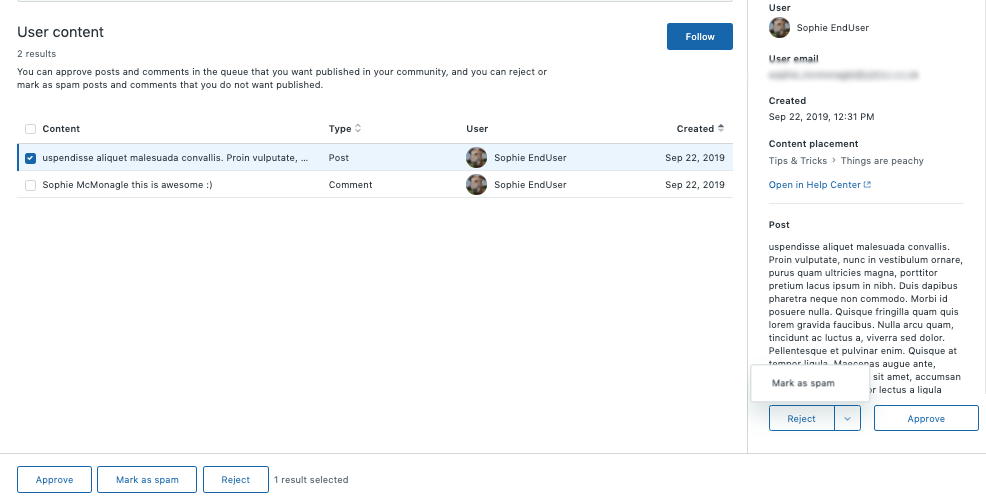Wenn Sie die Inhaltsmoderation aktivieren, werden alle neuen und bearbeiteten Endbenutzerinhalte vor der Veröffentlichung im Help Center zur Überprüfung durch einen Guide-Administrator in eine Warteschlange gestellt. Sie können alle Inhalte (Posts und Kommentare) von Endbenutzern in die Warteschlange stellen lassen oder nur Endbenutzerinhalte mit bestimmten Wörtern.
Inhalte, die sich in der Moderationswarteschlange befinden, werden nicht automatisch im Help Center veröffentlicht, sondern müssen entweder genehmigt oder abgelehnt werden. Inhalte von bereits genehmigten Endbenutzern werden ebenfalls in die Moderationswarteschlange gestellt.
Die Inhaltsmoderation kann nur von einem Guide-Administrator aktiviert werden.
Aktivieren der Inhaltsmoderation für Ihr Help Center
Wenn Sie die Inhaltsmoderation für Ihr Help Center aktivieren, können Sie entweder alle Posts und Kommentare von Endbenutzern in die Moderationswarteschlange stellen lassen oder nur Posts und Kommentare mit bestimmten Wörtern. Sie müssen alle Inhalte in der Moderationswarteschlange entweder genehmigen oder ablehnen.
So aktivieren Sie die Inhaltsmoderation
- Klicken Sie in der Seitenleiste von Wissensadministrator auf das Symbol Einstellungen (
 ).
). - Klicken Sie auf Inhaltsmoderation.
- Klicken Sie entweder auf Wörter moderieren oder auf Alle Benutzerinhalte moderieren.
Wenn alle Inhalte moderiert werden, werden alle neuen und bearbeiteten Posts und Kommentare von Endbenutzern in die Moderationswarteschlange gestellt. Wenn Inhalte nach Wörtern moderiert werden, werden nur die neuen und bearbeiteten Posts und Kommentare, die die angegebenen Wörter enthalten, in die Moderationswarteschlange gestellt.

- Wenn nach Wörtern moderiert werden soll, geben Sie die Wörter ein, die in einem Post oder Kommentar enthalten sein müssen, damit dieser in die Moderationswarteschlange gestellt wird.
Die Stichwortliste kann maximal 15.000 Zeichen enthalten. Wenn Sie mehrere Wörter eingeben möchten, müssen Sie diese durch Kommas trennen.
- Klicken Sie auf Aktualisieren.
Erhalten von Benachrichtigungen über Inhalte in der Moderationswarteschlange
Sie können die Moderationswarteschlange abonnieren, damit Sie benachrichtigt werden, wenn neue Posts und Kommentare eingehen. Die Warteschlange wird alle vier Stunden geprüft. Wenn sich Inhalte in der Warteschlange befinden, werden Sie per E-Mail benachrichtigt.
So erhalten Sie Benachrichtigungen zur Moderationswarteschlange
-
Klicken Sie in der Seitenleiste von Wissensadministrator auf Inhalte moderieren (
 ).
).Die Registerkarte Benutzerinhalte wird geöffnet.
- Klicken Sie oben rechts auf Folgen.
Sie erhalten jetzt eine Benachrichtigung, wenn bei der Überprüfung der Moderationswarteschlange alle vier Stunden dort Posts oder Kommentare gefunden werden. Außerdem erhalten Sie Benachrichtigungen für die Spamwarteschlange.
Überprüfen von Benutzerinhalten in der Warteschlange für die Inhaltsmoderation
- Wenn der Endbenutzer einen Kommentar hinterlässt, wird ein Hinweis darauf angezeigt, dass er noch genehmigt werden muss.

- Wenn der Endbenutzer einen neuen Post hinzufügt, wird ein Banner mit dem Hinweis angezeigt, dass er noch genehmigt werden muss.

Sie können Posts und Kommentare in der Warteschlange für Benutzerinhalte genehmigen, die im Help Center veröffentlicht werden sollen, bzw. sie ablehnen oder als Spam markieren, wenn sie nicht veröffentlicht werden sollen. Benutzerinhalte in der Warteschlange für die Inhaltsmoderation können nur von einem Guide-Administrator moderiert werden.
Weitere Informationen finden Sie unter Verwalten der Spamwarteschlange.
So moderieren Sie Benutzerinhalte in der Warteschlange
- Klicken Sie in der Seitenleiste von Wissensadministrator auf Inhalte moderieren (
 ).
). - Klicken Sie auf Benutzerinhalte.
- Um für einen Post oder Kommentar eine Aktion einzuleiten, markieren Sie das Kästchen neben dem Post oder Kommentar (oder klicken Sie auf den Titel) und klicken Sie auf eine der folgenden Optionen:
- Genehmigen, um den Post zu veröffentlichen
- Ablehnen, um den Post zu löschen
- Als Spam markieren, um den Post in die Spamwarteschlange zu verschieben
Hinweis: Der Benutzer, der den Beitrag oder Kommentar eingereicht hat, wird nicht über die Aktion benachrichtigt.